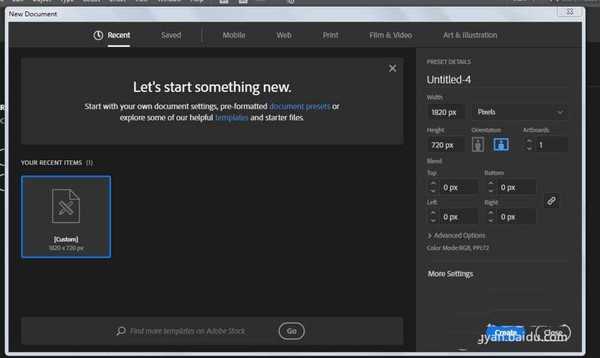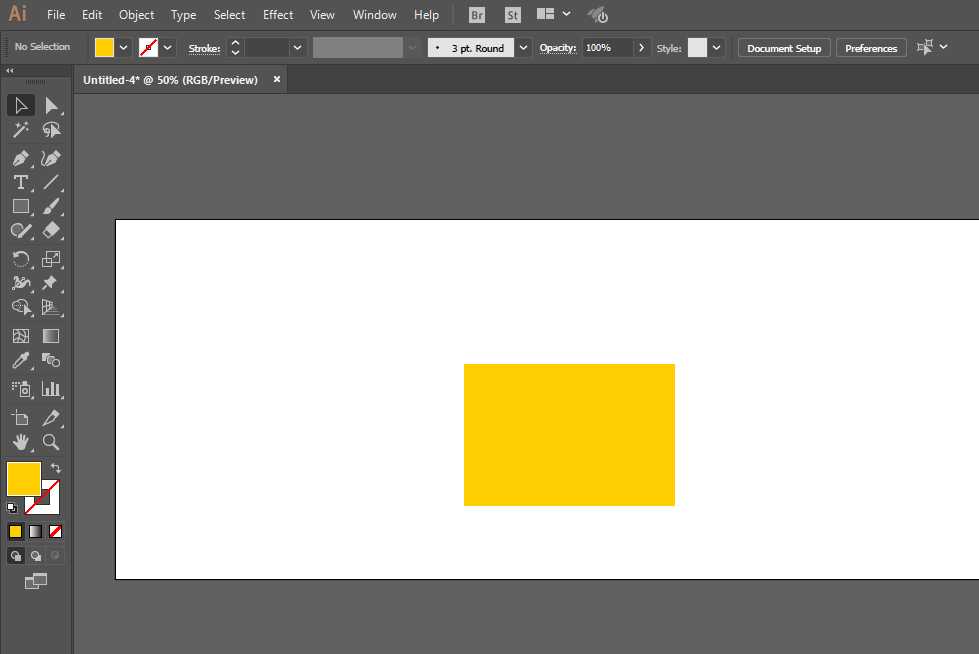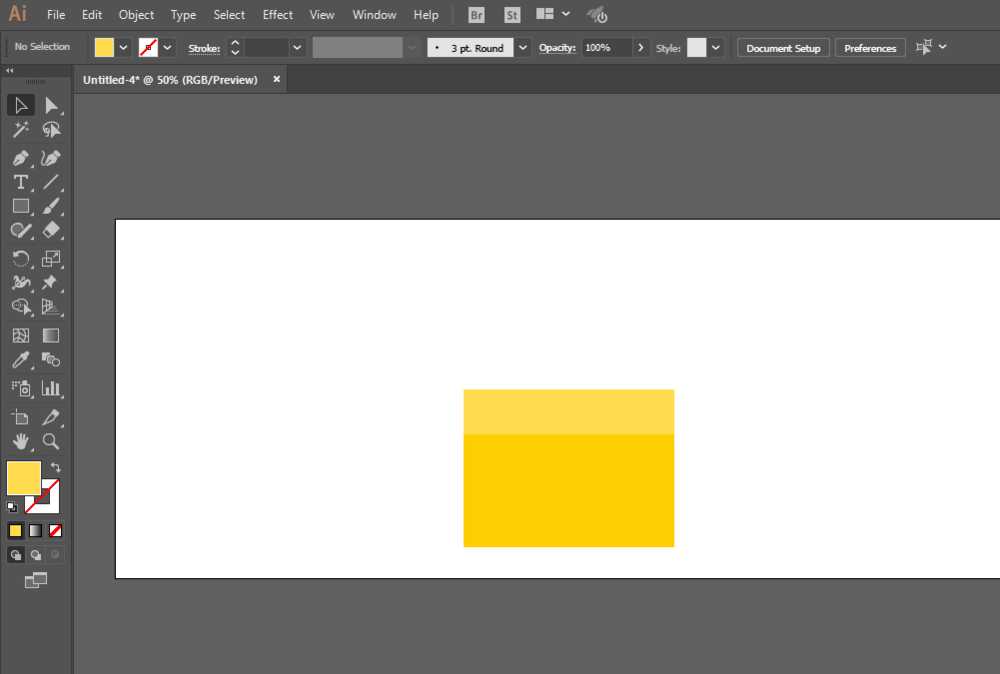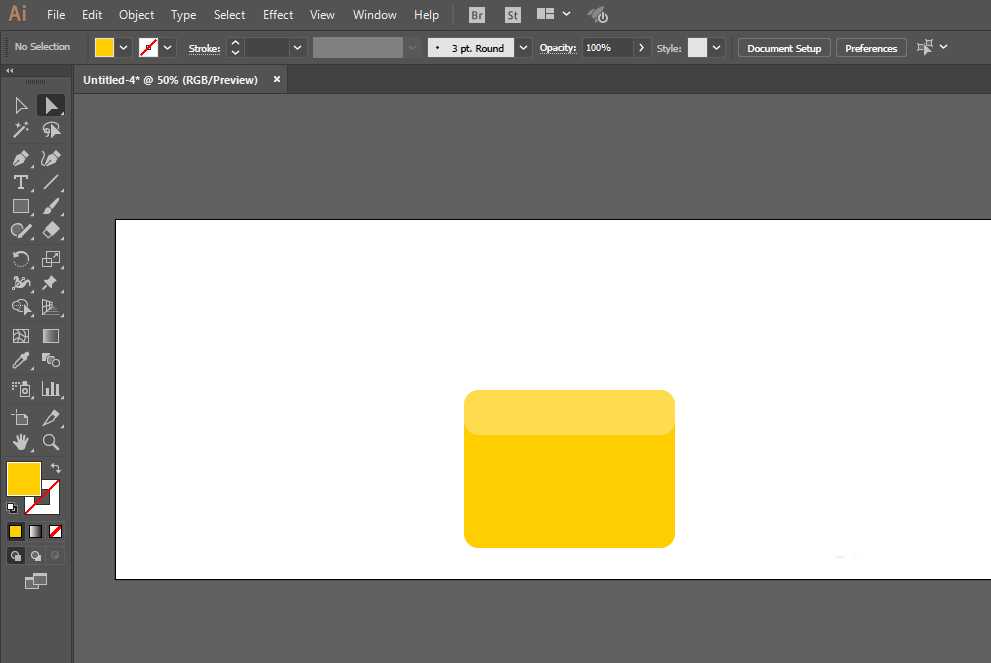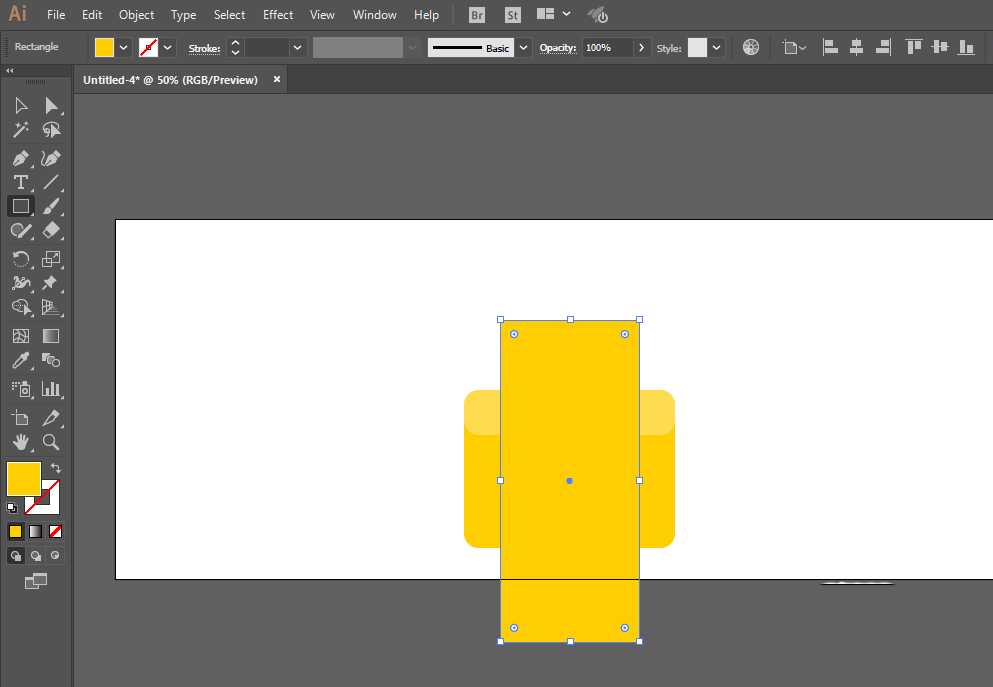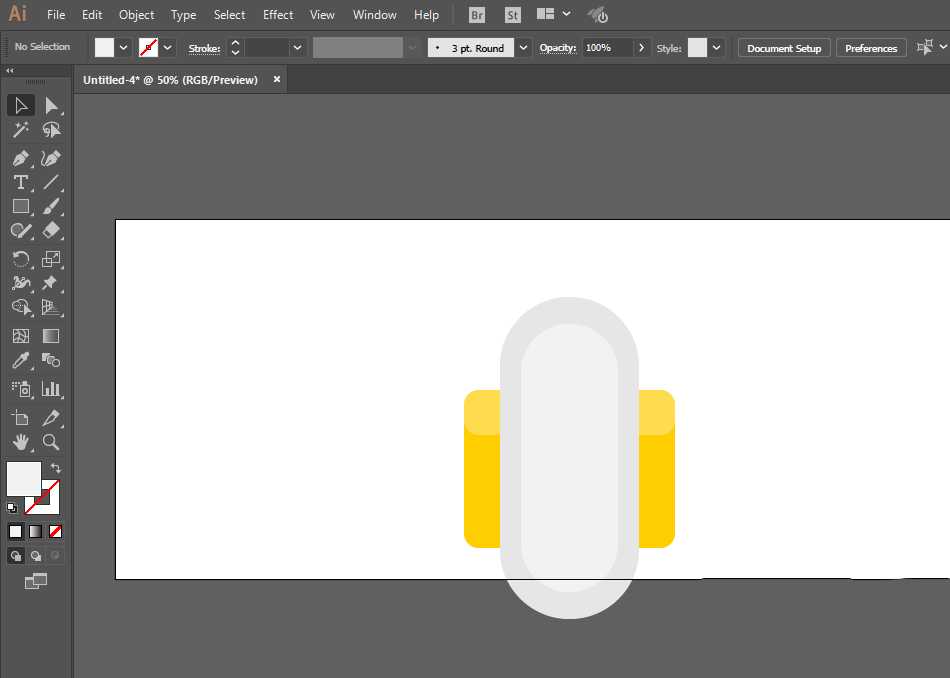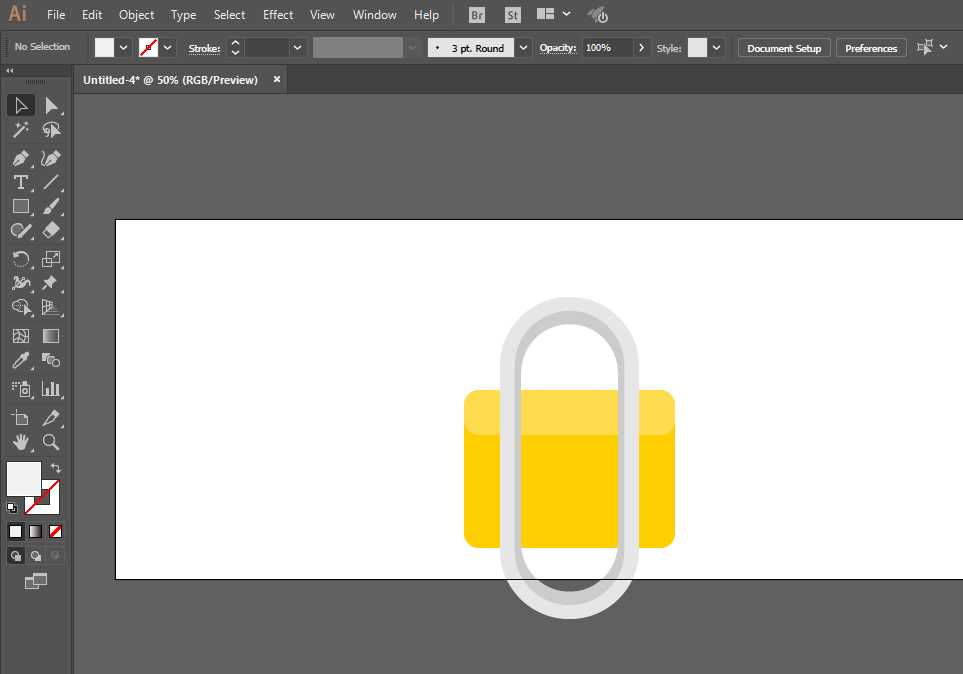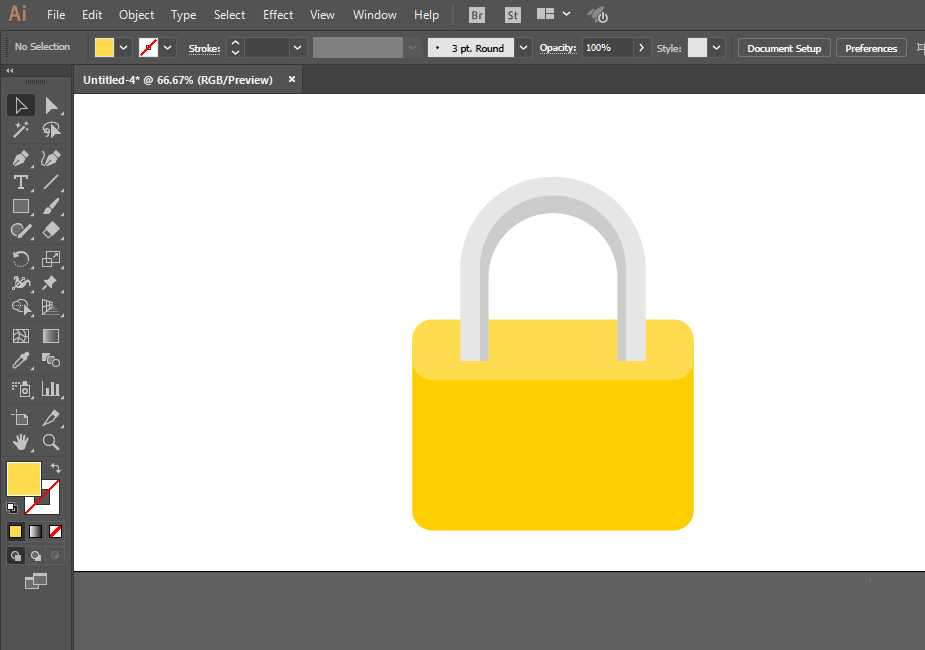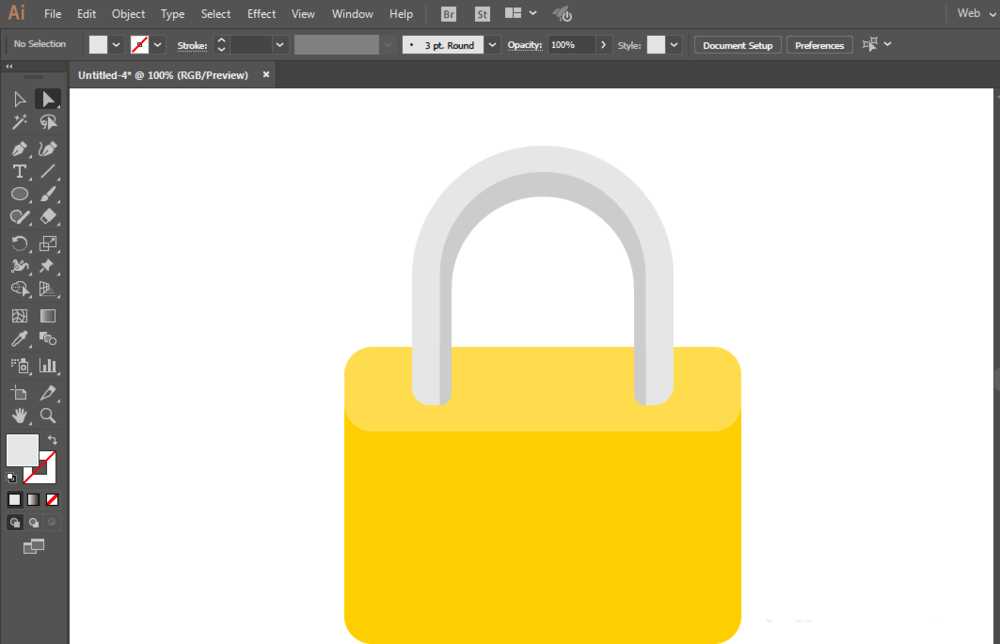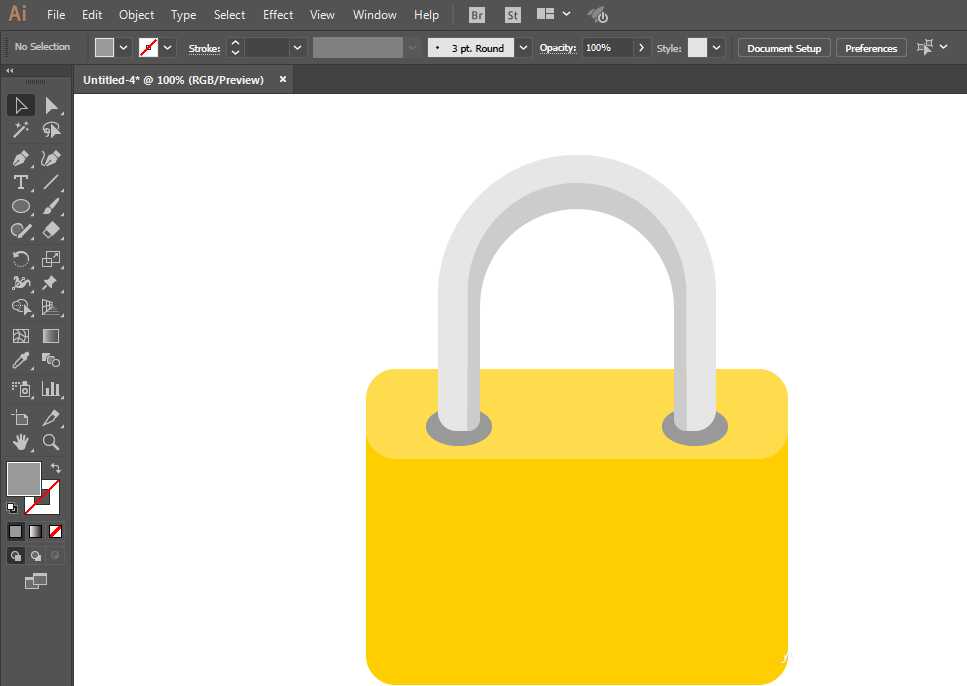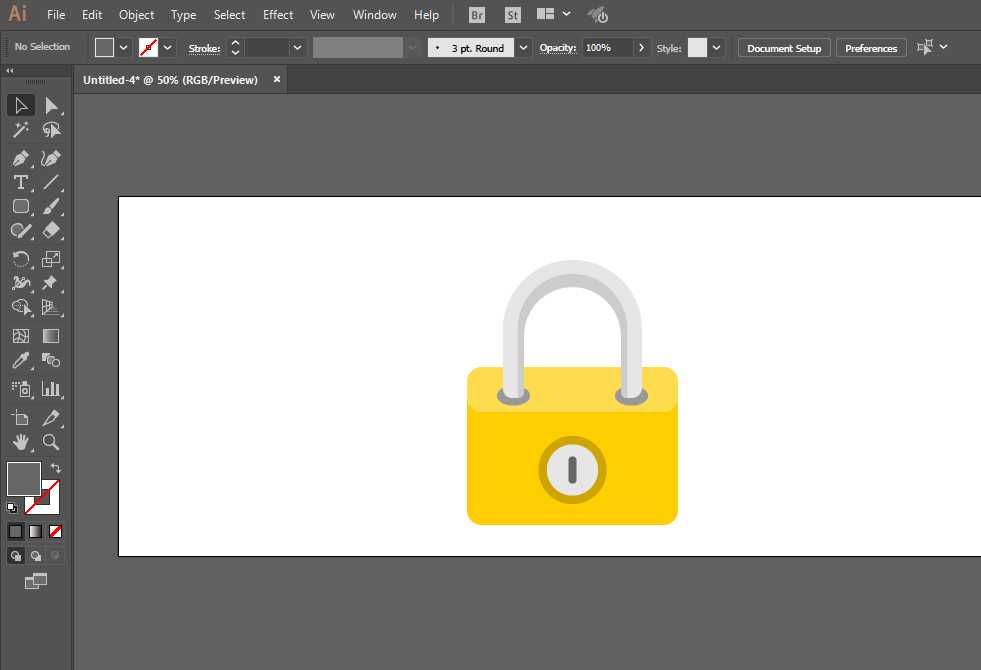ai中想要绘制锁头,该怎么设计扁平化的锁头呢?下面我们就来看看详细的教程。
- 软件名称:
- Adobe Illustrator CC(AI) 2018特别版 简体中文完整版
- 软件大小:
- 2.03GB
- 更新时间:
- 2017-10-19立即下载
1、新建一个1820*720,颜色模式RGB为的模式。
2、矩形工具绘制长方形,填充颜色。
3、再绘制一个小的,然后两个改为圆角。上方的改为浅色。
4、绘制三个大的长方形,改为圆角矩形。减去顶层处理。
5、删除掉不要的部分,底层改为圆角。
6、椭圆工具绘制圆形,改为暗色,放在金属的后方。
7、椭圆工具绘制两个圆形,圆角矩形工具绘制一个圆角矩形,调整一下即可完成。
以上就是ai设计ui图标教程,希望大家喜欢,请继续关注。
相关推荐:
ai怎么绘制一把简单的小锁图形?
ai怎么设计鲁班锁效果的方块镶嵌三角形?
AI设怎么设计立体锁模型? ai绘制2.5d锁的教程